Reisen planen mit Google My Maps |
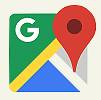 |
Seit vielen Jahren bietet Google seinen Kartenservice Google Maps an. Warum also sollen wir diesen nicht der Einfachheit halber auch einmal für unsere persönliche Reiseplanung nutzen? Das wollen wir im Folgenden tun und uns deshalb zunächst die Möglichkeiten einer Reiseplanung mit individualisierten Karten anschauen - kurz gesagt: aus Google Maps wird Google My Maps.
Wohin soll uns dieser Beispieltrip führen? Wir möchten nicht ganz
so weit fahren und damit eher in den benachbarten Süden, also "ausnahmsweise"
mal wieder nach Österreich und dort in die Steiermark.
![]()
Da wollen wir uns auf eine Spurensuche begeben, die weit in die Vergangenheit zurückführt und über die das Buch "Tore in die Unterwelt" von Heinrich und Inge Kusch berichtet: Die Steiermark hütet ein Geheimnis unterirdischer Gänge aus uralter Zeit und hat außer dieser "vergessenen Welt" auch oberirdische jahrtausendalte megalithische Steindenkmale - ganz ähnlich wie die von uns bereits vorher besuchten von Stonehenge und die am Loughcrew Megalithic Centre in Irland.
Dieser Trip wird uns also auch in die Gegend rund um das Stift Vorau führen, wo sich zahlreiche Zeugnisse dieser uralten Kultur befinden. Da wir bei der Tour einfacherweise auch auf Campingplätzen Halt machen wollen, fahren wir dabei u.a. dort in die Nähe zum Ramsau Beach Camping und nennen unsere Tour in der Planung "Eine kurze Reise in die Steinzeit" mit dem Kartentitel "Kurztrip Steiermark".
Zuerst einmal benötigen wir für unsere Planung also ein Google-Konto, aber das hat ja fast schon jeder, der bei YouTube aktiv ist oder ein Android Smartphone betreibt. Wenn wir ein solches Konto haben, beginnen wir bei https://www.google.com/maps/d/ und loggen uns mit den Google-Kontodaten ein.
Mit "Neue Karte erstellen" beginnt man die Planung.
Es erscheint eine Karte und ein "Verwaltungsfenster". Mit Klick auf "Unbekannte Karte" kann man dort dem Reisevorhaben nun einen möglichst sprechenden Namen und natürlich auch eine kurze Beschreibung geben.
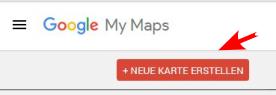 |
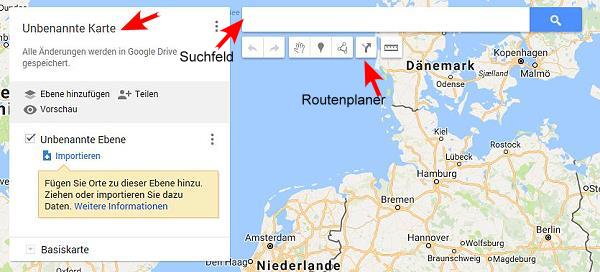
|
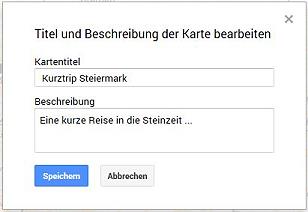 |
|
Um die Ziele zu gliedern, die wir auf unserer Reise besuchen wollen, kann man sich der "Ebenen" bedienen:
In unserem Beispiel gliedern wir in
- Campingplätze
- Restaurants und
- Sehenswürdigkeiten.
Die Campingplätze (und auch andere beliebige Ziele) können wir nun aus einer KML-Datei importieren oder aber bequem mit der Eingabe im oben gezeigten Suchfeld finden.
Auf unserer Reise in die Steiermark ist ein Zwischenstopp am Dachstein eingeplant. Also wird nach "Camping Ramsau Dachstein" gesucht und schon werden die Möglichkeiten in der Karte eingeblendet (Bild a): Wir entscheiden uns für das Ramsau Beach Camping und nehmen es mit Klick auf "+ Zur Karte hinzufügen" in unsere Campingliste auf (Bild b).
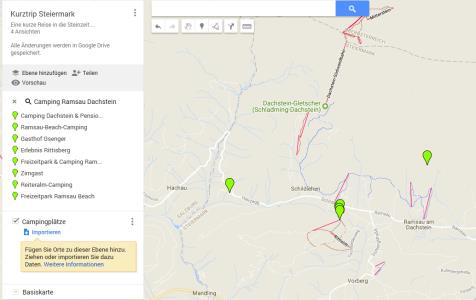
Bild a |
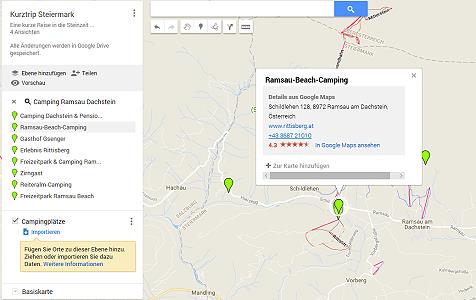 Bild b |
Da das Ganze mit einer Bergfahrt hoch zum Dachstein verbunden werden soll, fügen wir die Ebene "Sehenswürdigkeiten" hinzu und ergänzen die "Dachstein-Gletscherbahn".
Um zu wissen, ob ein Fußweg vom Campingplatz zur Talstation der Gletscherbahn sinnvoll ist, bemühen wir den Routenplaner in der Karte: Sofort wird eine Ebene ergänzt und mit Klick auf das Autosymbol kann man auch das Verkehrsmittel "Fußgänger" auswählen.
Will man Ziele ergänzen und beginnt zu schreiben, werden dabei sofort die Ziele angeboten, die man in seinen Ebenen aufgenommen hat. Die Ebene wird anschließend automatisch umbenannt in "Route von Ramsau-Beach-Camping nach Dachstein-Gletscherbahn", was so bleiben kann (Bild c).
Mit einem Klick auf das Ebenen Menü kann man sich die detaillierte Routenbeschreibung anzeigen lassen: Es sind zwar nur 7 km, aber Google meint, wir bräuchten dafür mehr als zwei Stunden - was mühsam erscheint (Bild d). Also satteln wir um auf den Shuttlebus: Mit "Dachstein-Gletscherbahn Shuttlebus" wird die Haltestelle eingeblendet und wir lassen die Route vom Campingplatz dahin berechnen. Ergebnis: 3 km und 36 Minuten (Bild e) - das erscheint machbar und wir löschen die erste Route.
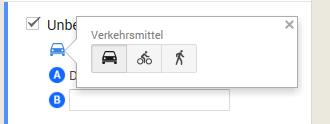 |
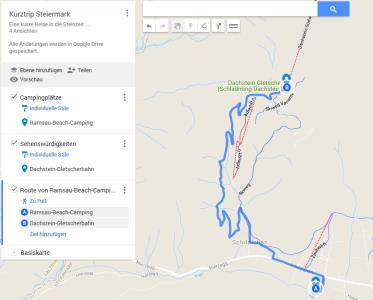
Bild c |
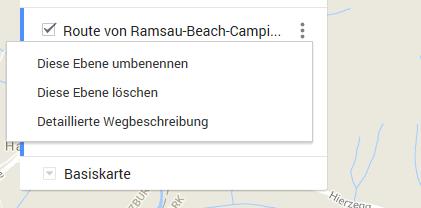 |
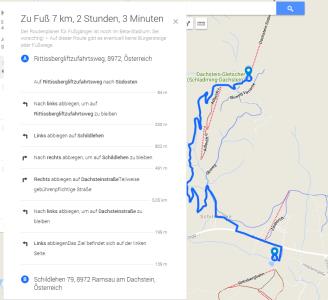 Bild d |
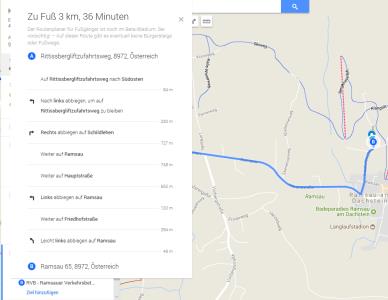 Bild e |
|
Für die Verpflegung ergänzen wir die Ebene "Restaurants" und suchen "Ramsau Restaurant". Wir entscheiden uns für "Alpengasthof Peter Rosegger" und nehmen es in unsere Liste auf. Für den Fall, dass uns aber nach Rückkehr mit dem Shuttlebus im Ort der Pizzahunger überfällt, nehmen wir zusätzlich noch die "Rosteria" auf.
Mit "Vorschau" kann man sich dann das Ergebnis des aktuellen Planungsstands anschauen (Bild g).
Tipp: Wenn man Ziele zu einer Ebene komfortabel hinzufügen will, empfiehlt es sich, die anderen Ebenen auszublenden, indem man das Häkchen herausnimmt.
Wir planen weiter:
- Campingplatz in Hartberg in der Steiermark
- einen Besuch im Museum Hartberg
- einen Ausflug von dort nach Vorau zum Freilichtmuseum, Chorherrenstift und zum Museum Sub Terra
- einen weiteren Ausflug zur Burg Neuberg
- einen Abend im Gasthof Großschedl "Zum Brauhaus"
- und einen Abend im Abendrestaurant vom Schloss.
 Bild f |
|
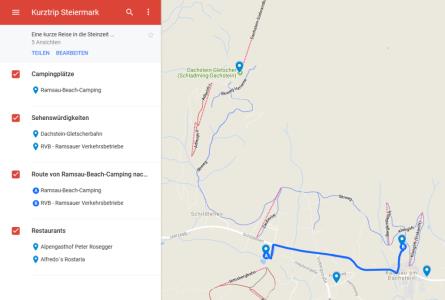 Bild g |
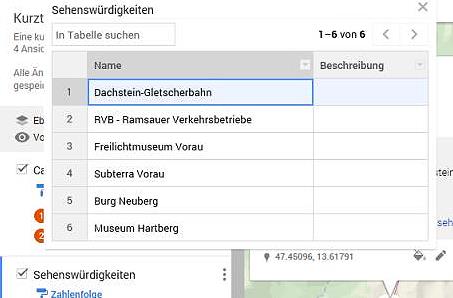 Bild h |
Wenn die Namen, die Google vorschlägt, nicht gefallen, kann mit Klick auf den Bleistift (Bild f) dem Ziel ein anderer Namen gegeben werden.
Nun kann man die Anzeige der Ebenen noch weiter anpassen: Mit Klick auf "Individuelle Stile" kann man das Ganze auf Zahlenfolge umstellen (Bild f), dann sind die Ziele leichter in der Karte zu erkennen. Leider erfolgt die Nummerierung pro Ebene und man kann Campingplatz vom Restaurant oder der Sehenswürdigkeit nicht unterscheiden.
Klickt man auf ein Ziel der Ebene, kann man weiter im Detailfenster oder in der Liste der Ziele auf den Farbeimer klicken und eine Farbe zuordnen, die dann alle Ziele der Ebene erhalten (Bild f). So kann man die Ziele der Ebenen farblich gut unterscheiden. Bei den Routen besteht diese Möglichkeit derzeit nicht.
Verzichtet man darauf, die Ziele durchzunummerieren, kann man jedem Ziel eine eigene Farbe und eigenes Symbol geben. Einfach in der Liste der Ziele bei den einzelnen Zielen den Farbeimer anklicken und schon verändert sich die Karte (Bild k).
Jede Ebene enthält eine Datentabelle (Bild h), die man sich mit dem Menü anzeigen lassen kann. In diesen Tabellen kann man suchen, sortieren und Beschreibungen zu jedem Ziel ergänzen.
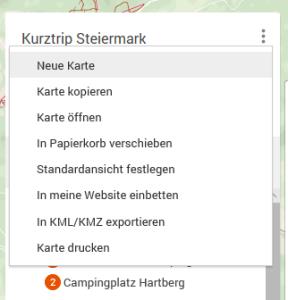 Bild i |
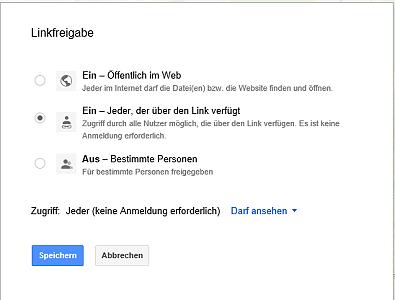 Bild j |
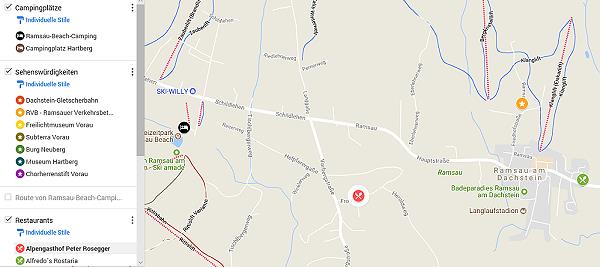 Bild k |
|
Ist die Planung abgeschlossen, sind die Ziele für den Export als KML oder KMZ bereit (Bild i) und lassen sich ggf. auch für ein geeignetes Navigationsgerät importieren. Mit "Teilen" kann man die Community teilhaben lassen an den Planungsergebnissen (Bild j) - und das haben wir für unsere Leser getan:
Hier kann man nun zoomen, Ebenen und Routen aus- und wieder einblenden, drucken und KML-Daten exportieren. Der Ausdruck ist nicht immer optimal. Es wird die Karte gedruckt und alle Punkte der Ebenen. Die Umbrüche sind gewöhnungsbedürftig. Da ist es fast einfacher, nach Bedarf Screenshots zu drucken.
Wir wünschen nun viel Spaß bei der Reiseplanung - und wir glauben,
da müssen wir nun wirklich auch mal hin ... Und: Sollte jemand vor uns
das gemacht haben, würden wir uns selbstverständlich über eine kurze
Nachricht freuen!
![]()
© 2018 Sixta Zerlauth